Apakah penyingkiran latar belakang foto AI yang terbaik?

Orang ramai menghabiskan terlalu banyak masa untuk mengalih keluar latar belakang secara manual, dan AI tidak selalunya ajaib yang didakwanya.
Salah satu kesan paling popular untuk dibuat dalam Photoshop ialah Color Halftone, yang berdasarkan cara pencetak menggunakan titik dakwat cyan, magenta, kuning dan hitam, dengan saiz dan corak yang berbeza-beza, untuk mencipta ilusi imej ton berterusan.
Kesan Color Halftone boleh memberikan imej rupa vintaj atau nostalgia dengan meniru teknik percetakan yang digunakan dalam akhbar, majalah, komik dan seni pop.
Photoshop juga termasuk penapis Color Halftone, yang sesuai untuk mencipta kesan halftone. Tetapi jika anda pernah menggunakan penapis Color Halftone, hasilnya mungkin tidak sebaik yang diharapkan.
Mari kita lihat dengan pantas masalah dengan penapis Color Halftone, kemudian kami akan menunjukkan kepada anda cara untuk mendapatkan hasil yang lebih baik daripadanya dengan helah mudah.
Di mana untuk mencari penapis Warna Halftone dalam Photoshop?
Penapis Color Halftone ditemui dengan pergi ke menu Penapis dalam bar menu, memilih Pixelate kemudian Color Halftone .

Bagaimanakah penapis Color Halftone berfungsi?
Dalam kotak dialog Color Halftone , nilai Radius Maks di bahagian atas menetapkan saiz maksimum titik, dalam piksel.
Dan setiap pilihan Saluran menetapkan sudut untuk corak titik bagi warna tertentu (1 ialah cyan, 2 ialah magenta, 3 ialah kuning dan 4 ialah hitam). Apabila titik bertindih, warna bercampur bersama untuk mencipta warna baharu.
Pilihan Saluran biasanya dibiarkan secara lalai dan satu-satunya nilai yang berubah ialah saiz titik ( Radius Maks ).
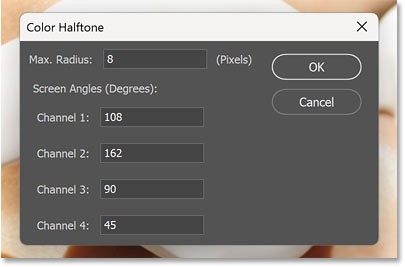
Keputusan penapis Halftone Warna Standard
Nilai Radius Maks lalai ialah 8 piksel.
Memandangkan contoh berfungsi dengan imej besar (5000 px x 3333 px) dan memerlukan kesannya untuk dilihat dalam tangkapan skrin, pengarang akan meningkatkan jejari kepada 20.
Kemudian klik OK untuk menggunakan penapis.

Tetapi hasilnya tidak seperti yang diharapkan daripada corak halftone.
Daripada titik sian, magenta, kuning dan hitam bercantum untuk menghasilkan warna asal foto, ia kelihatan seperti ia ditambahkan pada bahagian hadapan foto.
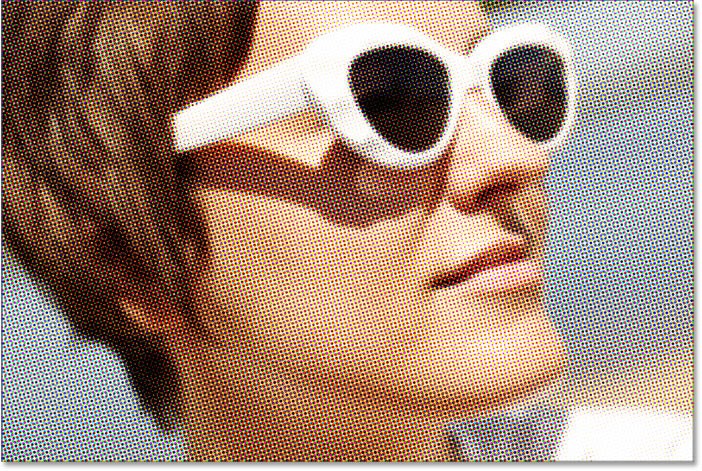
Jika anda mengezum masuk hingga 100% untuk melihat dengan lebih dekat, masalahnya akan menjadi lebih jelas. Titik tidak sebati dengan warna asal sama sekali.
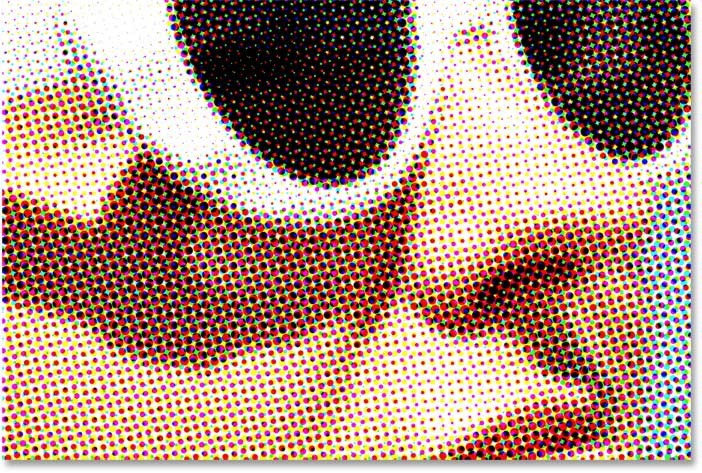
Masalah dengan penapis Color Halftone Photoshop
Jadi mengapa penapis Color Halftone sangat teruk untuk mencipta kesan halftone? Penapis itu sendiri bukan masalahnya. Masalah sebenar ialah imej kita berada dalam mod warna yang salah.
Jika anda pergi ke menu Imej dan pilih Mod (singkatan daripada Mod Warna), anda akan melihat bahawa imej anda berkemungkinan besar dalam mod warna RGB. Dan dalam mod warna RGB (Merah, Hijau dan Biru), semua warna dalam imej terdiri daripada gabungan merah, hijau dan biru yang berbeza.
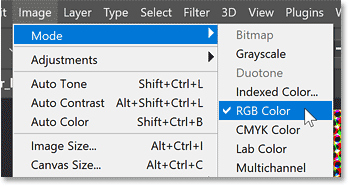
Masalahnya ialah penapis Color Halftone mahu berada dalam mod warna CMYK .
CYMK adalah singkatan kepada Cyan, Magenta, Yellow dan Black, yang merupakan warna yang sama dengan titik halftone (warna yang sama dengan pencetak). Jadi, jika anda ingin mendapatkan hasil yang lebih baik daripada penapis Color Halftone, anda perlu menukar mod warna terlebih dahulu.
Memandangkan percubaan pertama dengan penapis Warna Halftone tidak berfungsi, buat asalnya dengan pergi ke menu Edit dan pilih Buat asal Warna Halftone .
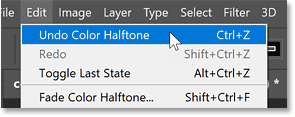
Dan sekarang, mari kita kembali kepada imej asal.
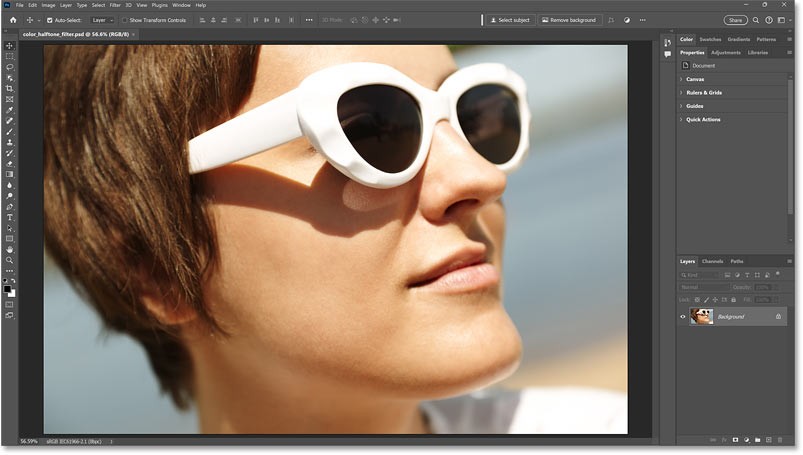
Bagaimana untuk mendapatkan hasil penapis Color Halftone yang lebih baik
Untuk mendapatkan hasil terbaik daripada penapis Color Halftone, anda perlu terlebih dahulu menukar imej daripada RGB kepada CMYK.
Tetapi untuk selamat dan mengelak daripada membuat sebarang perubahan kekal pada imej, kami akan menyalin imej dan bekerja dalam dokumen yang berasingan. Kemudian, kembalikan kesan halftone kembali ke dokumen asal apabila selesai.
Langkah 1: Salin imej
Dengan lapisan Latar Belakang dipilih dalam panel Lapisan, pergi ke menu Lapisan dan pilih Lapisan Pendua.
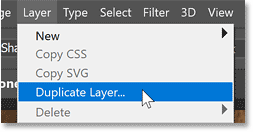
Dalam kotak dialog Lapisan Pendua, tetapkan Dokumen kepada Baharu dan klik OK.
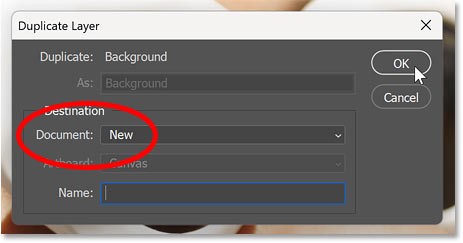
Salinan imej akan dibuka dalam dokumen yang berasingan, seperti yang anda boleh ketahui daripada tab baharu di bahagian atas.
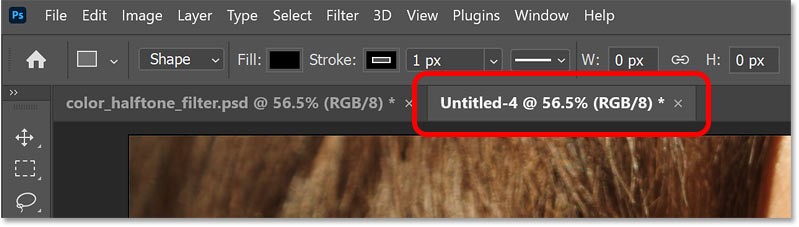
Langkah 2: Tukar imej kepada warna CMYK
Dengan dokumen baharu aktif, pergi ke menu Edit dan pilih Tukar kepada Profil .
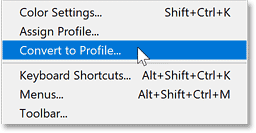
Dalam kotak dialog Tukar kepada Profil , pastikan Ruang Destinasi ditetapkan kepada CMYK Berfungsi .
Maklumat yang anda lihat di sebelahnya mungkin berbeza-beza bergantung pada tempat anda berada di dunia. Tetapi bahagian penting ialah Bekerja CMYK.
Klik OK untuk menutup kotak dialog.
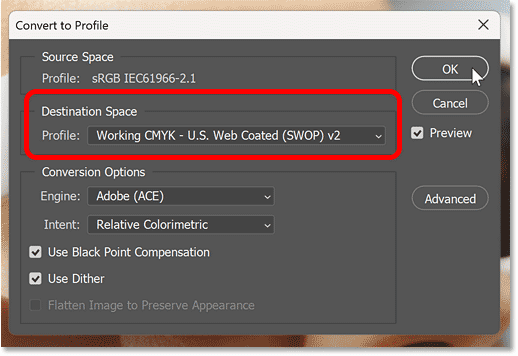
Kemudian, jika anda kembali ke menu Imej dan pilih Mod , anda akan melihat bahawa imej itu kini dalam mod warna CMYK.
Kami bersedia untuk menggunakan penapis Color Halftone.
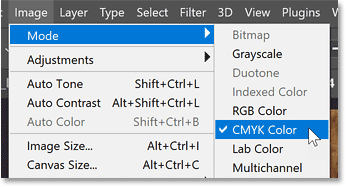
Langkah 3: Gunakan penapis Color Halftone
Pergi ke menu Penapis , pilih Pixelate kemudian Color Halftone , sama seperti yang kami lakukan sebelum ini.
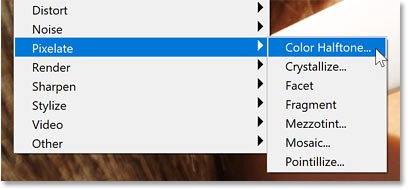
Dalam kotak dialog Color Halftone , masukkan nilai Radius Maks untuk menetapkan saiz maksimum titik halftone, dalam piksel. Contoh akan menggunakan nilai yang sama iaitu 20 untuk bermula tetapi boleh kembali dan menukar jika perlu.
Biarkan pilihan 4 Saluran pada nilai lalainya.
Kemudian klik OK untuk menggunakan penapis.
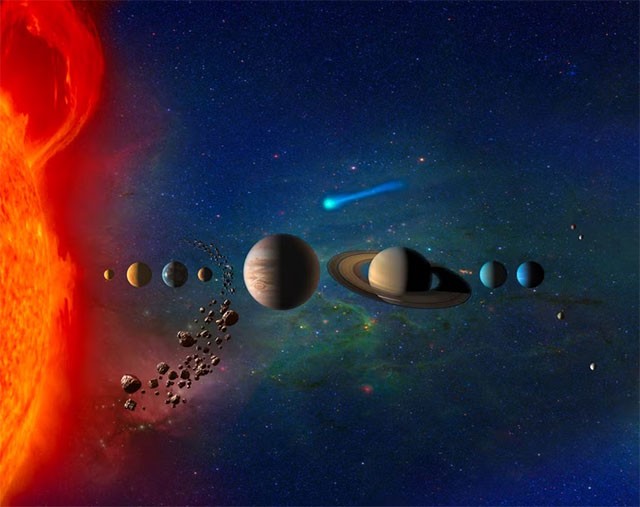
Kali ini, memandangkan imej berada dalam mod warna CMYK, penapis Color Halftone menghasilkan kesan yang lebih baik.
Titik sian, magenta, kuning dan hitam Warna Halftone bukan sahaja terletak di hadapan imej kerana ia berada dalam mod warna RGB. Sebaliknya, titik-titik itu bercantum dengan warna asal foto, memberikan foto itu rupa vintaj yang cantik.
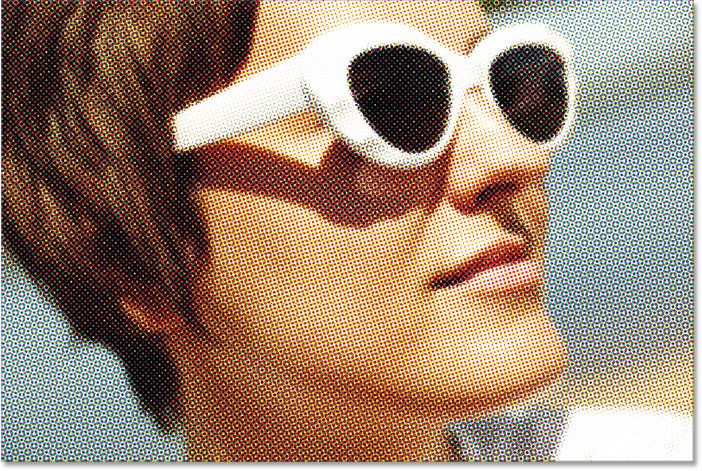
Sebagai perbandingan, ini sekali lagi kesan Color Halftone yang asal menggunakan warna RGB.
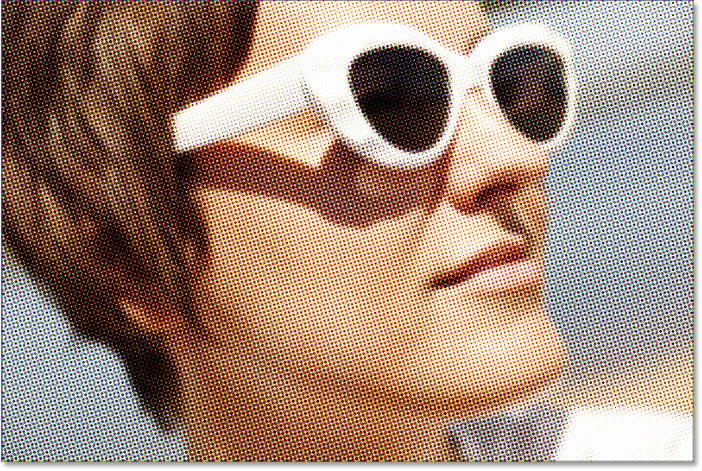
Langkah 4: Tukar saiz titik halftone
Jika anda ingin mencuba saiz titik yang berbeza:
Masukkan nilai Radius Maks yang berbeza . Nilai yang anda perlukan akan bergantung pada saiz imej dan rupa yang anda ingin capai. Saiz lalai ialah 8 dan saiz terendah yang boleh anda pilih ialah 4.
Sebagai contoh, saya akan menurunkan tetapan saya daripada 20 kepada 12 piksel.
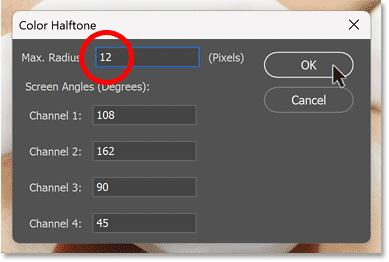
Klik OK untuk menggunakan penapis dan titik halftone yang lebih kecil ini kelihatan lebih baik.
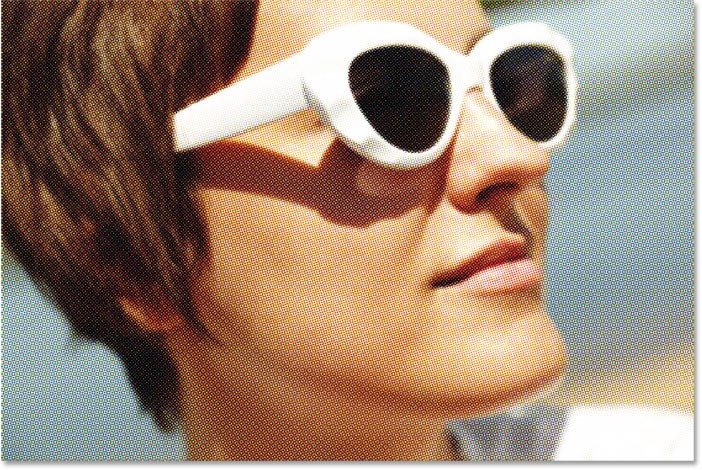
Langkah 5: Salin dan tampal kesan halftone ke dalam dokumen asal
Untuk mengalihkan kesan halftone ke dokumen asal, pergi ke menu Pilih dan pilih Semua .
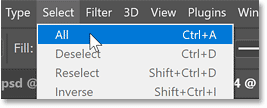
Kemudian pergi ke menu Edit dan pilih Salin .
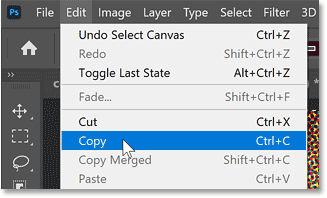
Tutup dokumen templat halftone dengan mengklik x kecil dalam tab dokumen. Biarkan dokumen asal terbuka.
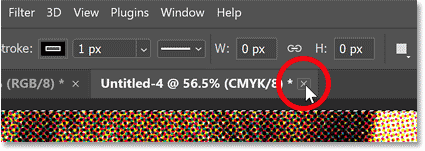
Pilih Tidak (atau Jangan Simpan pada Mac) apabila Photoshop bertanya sama ada anda mahu menyimpan perubahan anda.
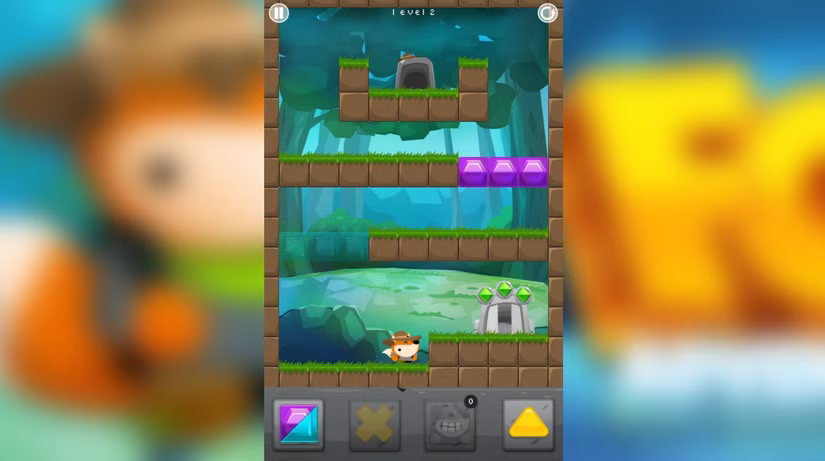
Kemudian kembali ke dokumen asal, pergi ke menu Edit dan pilih Tampal .
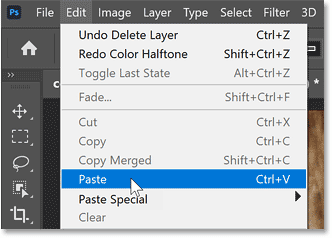
Photoshop menampal kesan Color Halftone ke dalam dokumen.
Dan dalam panel Layers , kesan halftone muncul pada lapisannya sendiri di atas imej asal pada lapisan Latar Belakang.
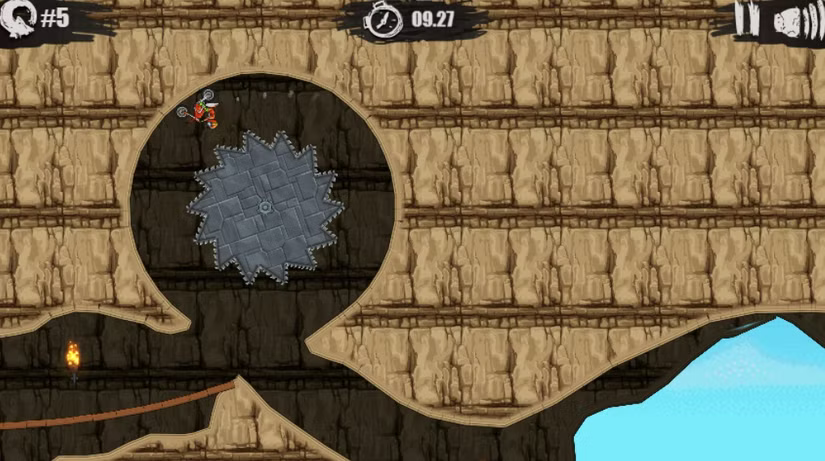
Itulah helah untuk mencipta kesan corak halftone yang lebih baik menggunakan penapis Color Halftone Photoshop.
Orang ramai menghabiskan terlalu banyak masa untuk mengalih keluar latar belakang secara manual, dan AI tidak selalunya ajaib yang didakwanya.
Tutorial ini akan menunjukkan kepada anda cara menukar foto menjadi lakaran pensel dengan mudah menggunakan Adobe Photoshop.
Ramai orang dahulu mendapati saiz semula imej sangat menjengkelkan sehingga mereka mengetahui tentang kaedah perlindungan berasaskan saluran mudah Photoshop.
Tambahkan kesan poster yang cepat dan mudah pada imej anda menggunakan Photoshop untuk mencipta semula rupa klasik poster yang dicetak dengan warna dakwat terhad.
Terdapat banyak editor foto AI yang menjadikan Photoshop pilihan kedua dan ciri AI ialah alat yang berguna untuk mengedit foto tanpa perlu mempelajari Photoshop yang kompleks.
Photoshop 2025 memuatkan alatan AI baharu, pilihan yang lebih bijak dan ciri yang anda tidak tahu yang anda perlukan sehingga sekarang.
Tutorial ini akan menunjukkan kepada anda cara cepat dan mudah untuk menambah kesan warna monokrom pada imej menggunakan Adobe Photoshop.
Tutorial ini akan menunjukkan kepada anda cara menambah ruang kanvas dan menjatuhkan bayang pada foto anda dalam Photoshop untuk mencipta sempadan foto yang ringkas namun bergaya.
Alat Lens Blur Adobe memudahkan anda menyemak foto anda, menambahkan kedalaman dan fokus pada foto anda.
Tersembunyi dalam apl, Photoshop Actions ialah ciri kegemaran alat penyunting foto yang popular, bertujuan untuk mempercepatkan aliran kerja tanpa memerlukan AI.
Lightroom dan Adobe Photoshop ialah dua alat penyuntingan foto terbaik, tetapi walaupun ramai profesional menggunakan kedua-duanya bersama-sama, anda hanya memerlukan Lightroom jika anda seorang jurugambar amatur.
Tutorial ini akan menunjukkan kepada anda cara mencipta kesan Gambar dalam Gambar yang menarik dengan Adobe Photoshop dengan mengambil satu foto dan mencipta ilusi bahawa versi foto yang sama yang lebih kecil dan dipangkas ada di dalamnya.
Ruang Kerja Generatif ialah salah satu ciri AI teratas yang diumumkan di Adobe Max 2024. Ia akan menjadi rumah baharu untuk imej dan fail Generatif AI anda.
Dengan Pengisian Generatif, dikuasakan oleh AI Generatif Adobe yang dipanggil Firefly, sesiapa sahaja boleh menambah kesan pantulan air yang realistik pada foto mereka hanya dengan melukis pilihan, menaip beberapa perkataan dan mengklik butang.
Tutorial ini akan menunjukkan kepada anda cara menyalin imej dan menampalnya ke dalam pilihan dalam imej lain menggunakan arahan Tampal Ke dalam Adobe Photoshop.
Bosan dengan ralat Microsoft Teams Where to Find Team yang mengecewakan? Dapatkan pembetulan langkah demi langkah untuk desktop, web dan mudah alih. Selesaikannya dengan cepat dengan panduan pakar kami—tiada kemahiran teknikal diperlukan!
Bosan dengan Ralat Bantuan Microsoft Teams yang mengecewakan yang menyekat aliran kerja anda? Dapatkan pembetulan langkah demi langkah yang berfungsi pada versi terkini. Kosongkan cache, kemas kini dan banyak lagi—tiada kemahiran teknikal diperlukan!
Menghadapi ralat log masuk Microsoft Teams pada Chromebook? Temui penyelesaian langkah demi langkah untuk menyelesaikan masalah log masuk dengan cepat. Kosongkan cache, kemas kini aplikasi dan banyak lagi untuk kerja berpasukan yang lancar. Berfungsi pada OS Chrome terkini!
Bergelut dengan kelewatan persidangan video Microsoft Teams semasa menggunakan Wi-Fi? Panduan penyelesaian masalah muktamad ini memberikan penyelesaian pantas, petua lanjutan dan pengoptimuman Wi-Fi untuk memulihkan panggilan video yang jelas serta-merta.
Kecewa dengan status Microsoft Teams anda yang tersekat pada Away? Ketahui sebab utama seperti tamat masa melahu dan tetapan kuasa, serta pembetulan langkah demi langkah untuk kembali ke Available dengan pantas. Dikemas kini dengan ciri Teams terkini.
Bergelut dengan Ralat Sertai Mesyuarat Microsoft Teams? Temui langkah-langkah terbukti untuk menyelesaikannya melalui pautan langsung. Penyelesaian pantas untuk penyertaan yang lancar – tiada kemahiran teknikal diperlukan!
Ketahui dengan tepat di mana untuk mencari Kod QR Microsoft Teams untuk log masuk mudah alih yang sangat pantas. Panduan langkah demi langkah dengan visual untuk memudahkan anda berhubung dalam beberapa saat—tiada kata laluan diperlukan!
Bosan dengan ralat main balik media Microsoft Teams yang merosakkan mesyuarat 2026 anda? Ikuti panduan pakar langkah demi langkah kami untuk membetulkan gangguan audio, video dan perkongsian dengan pantas—tiada kemahiran teknikal diperlukan. Kolaborasi yang lancar menanti!
Buka kunci lokasi tepat kunci pendaftaran Microsoft Teams pada Windows 11. Panduan langkah demi langkah untuk mencari, mengakses dan mengubahnya dengan selamat untuk prestasi dan penyelesaian masalah yang optimum. Penting untuk profesional IT dan peminat Teams.
Kecewa dengan gelung permulaan skrin alu-aluan Microsoft Teams? Ikuti langkah penyelesaian masalah yang terbukti untuk gelung permulaan skrin alu-aluan Microsoft Teams kami: kosongkan cache, tetapkan semula aplikasi, pasang semula. Kembali ke kolaborasi yang lancar dalam beberapa minit!
Bergelut dengan Ralat Proksi Microsoft Teams? Ketahui Penyelesaian Masalah Ralat Proksi Microsoft Teams yang terbukti Langkah-langkah pembetulan. Kosongkan cache, laraskan tetapan proksi dan kembali kepada panggilan lancar dalam beberapa minit dengan panduan pakar kami.
Kecewa dengan ikon Microsoft Teams yang hilang dalam Outlook? Ketahui dengan tepat di mana untuk mencarinya, mengapa ia hilang dan langkah-langkah terbukti untuk memulihkannya untuk mesyuarat yang mudah. Dikemas kini untuk versi terkini!
Kecewa dengan Microsoft Teams yang lambat? Ketahui mengapa Microsoft Teams begitu perlahan dan gunakan 10 petua terbukti ini untuk mempercepatkannya secara dramatik pada tahun 2026 untuk kolaborasi yang lancar.
Kuasai cara log masuk ke Pusat Pentadbiran Microsoft Teams dengan betul dengan panduan langkah demi langkah kami yang tepat. Betulkan ralat biasa, pastikan keselamatan dan uruskan Teams dengan mudah untuk pentadbir di mana-mana sahaja.
Temui cara paling mudah untuk memuat turun Microsoft Teams untuk Mac, MacBook Air dan MacBook Pro. Arahan langkah demi langkah, keperluan sistem dan petua penyelesaian masalah untuk pemasangan yang lancar dalam versi terkini. Mulakan sekarang!

























